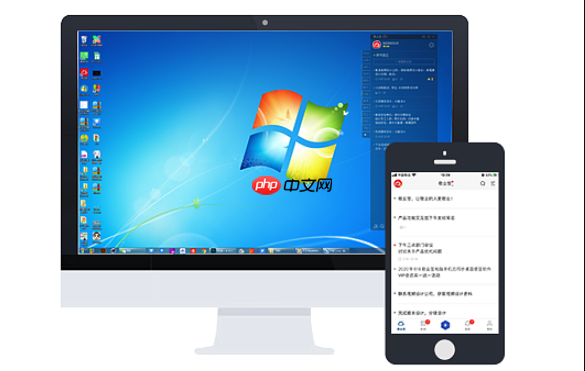安装Windows系统时蓝屏如何解决?
安装windows系统时遇到蓝屏问题多数可解决,需先判断蓝屏时间与提示信息。一、确认硬件正常:检
安装windows系统时遇到蓝屏问题多数可解决,需先判断蓝屏时间与提示信息。一、确认硬件正常:检查内存条是否插好或更换测试,使用pe系统检测硬盘坏道,关闭超频设置;二、更新或更换安装介质:选择官方iso镜像、更换u盘或写入工具,并正确设置分区格式(uefi用gpt,legacy用mbr);三、关闭冲突功能:禁用secure boot、fast boot及raid模式,改用ahci模式;四、简化安装环境:拔掉非必要外设,使用最低配置安装,减少干扰。按步骤排查后,多数问题可有效解决。
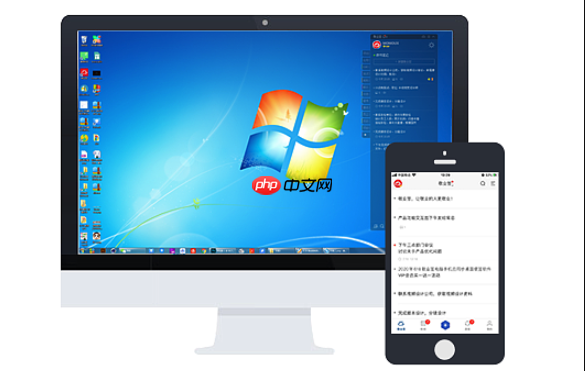
安装Windows系统时遇到蓝屏问题确实让人头疼,但大多数情况下都是可以解决的。蓝屏通常是因为硬件兼容性、驱动问题或系统文件损坏导致的。重点是先判断蓝屏出现的时间点和提示信息,再针对性处理。

一、确认硬件是否正常
蓝屏很多时候和硬件有关,尤其是内存条、硬盘和主板驱动。
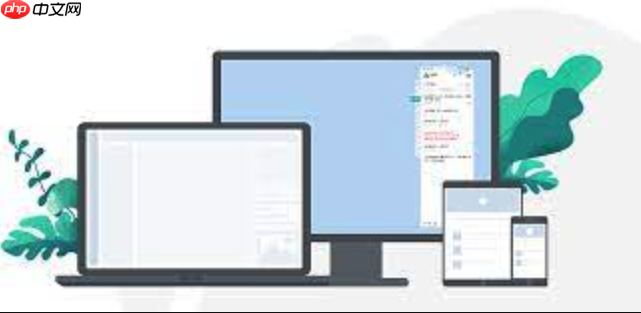 检查内存条:可以尝试重新插拔内存条,或者换一根试试看。如果电脑有两根内存,可以只插一根进行测试。检测硬盘状态:使用U盘启动工具进入PE系统,运行磁盘检测工具(如CrystalDiskInfo)查看硬盘是否有坏道。关闭超频设置:如果你的CPU或内存超频了,建议在BIOS中恢复默认设置后再尝试安装系统。
检查内存条:可以尝试重新插拔内存条,或者换一根试试看。如果电脑有两根内存,可以只插一根进行测试。检测硬盘状态:使用U盘启动工具进入PE系统,运行磁盘检测工具(如CrystalDiskInfo)查看硬盘是否有坏道。关闭超频设置:如果你的CPU或内存超频了,建议在BIOS中恢复默认设置后再尝试安装系统。如果蓝屏提示中有“MEMORY_MANAGEMENT”或“PAGE_FAULT_IN_NONPAGED_AREA”等关键词,大概率是内存相关的问题。
二、更新或更换系统安装介质
有时候蓝屏是因为系统镜像文件不完整或U盘启动工具有问题。
 换一个系统镜像源:官方微软的ISO文件更稳定,避免使用第三方修改版系统。更换U盘或写入工具:有些U盘兼容性差,或者写入工具出错,建议用Rufus或老毛桃这类常用工具重新制作启动盘。选择合适的分区格式:UEFI模式需要GPT分区,Legacy模式则用MBR。如果不确定,可以在BIOS里看看当前引导方式。
换一个系统镜像源:官方微软的ISO文件更稳定,避免使用第三方修改版系统。更换U盘或写入工具:有些U盘兼容性差,或者写入工具出错,建议用Rufus或老毛桃这类常用工具重新制作启动盘。选择合适的分区格式:UEFI模式需要GPT分区,Legacy模式则用MBR。如果不确定,可以在BIOS里看看当前引导方式。如果你是在加载驱动阶段蓝屏,可能是缺少某个关键驱动(比如NVMe驱动),这时候可以提前将驱动集成进安装镜像中。
三、关闭可能导致冲突的功能
有些主板自带的功能可能会干扰系统安装过程。
关闭Secure Boot:在BIOS里找到安全启动选项并禁用。关闭Fast Boot(快速启动):这个功能有时会导致系统识别不到设备。关闭RAID模式:如果你不是用RAID阵列,建议改成AHCI模式。这些设置一般在BIOS的“Boot”或“Advanced”选项卡下,不同品牌主板界面略有差异,可以参考主板说明书操作。
四、尝试最小化安装环境
如果你已经排除了上面几种情况,可以尝试简化安装环境:
拔掉所有不必要的外设(比如打印机、摄像头等)只保留键盘、鼠标和显示器使用最低配置安装(比如独显拔掉,用核显安装)这样能有效减少外部设备带来的干扰,帮助判断是不是某个硬件引起的蓝屏。
基本上就这些常见的排查方向。虽然看起来步骤有点多,但很多问题其实只需要换个U盘或者关个Secure Boot就能解决。遇到蓝屏别慌,先看提示,再一步步排查,大多数时候都不是大问题。
菜鸟下载发布此文仅为传递信息,不代表菜鸟下载认同其观点或证实其描述。
相关文章
更多>>热门游戏
更多>>热点资讯
更多>>热门排行
更多>>- 类似天意神途的游戏排行榜_有哪些类似天意神途的游戏
- 2023逍遥传奇手游排行榜-逍遥传奇手游2023排行榜前十名下载
- 约战三国系列版本排行-约战三国系列游戏有哪些版本-约战三国系列游戏破解版
- 极品仙侠手游排行-极品仙侠免费版/单机版/破解版-极品仙侠版本大全
- 光辉超越最新排行榜-光辉超越手游免费版下载-光辉超越免费破解版下载
- 圣墟剑宗游戏版本排行榜-圣墟剑宗游戏合集-2023圣墟剑宗游戏版本推荐
- 苍远剑诀游戏排行-苍远剑诀所有版本-苍远剑诀游戏合集
- 王者战刃题材手游排行榜下载-有哪些好玩的王者战刃题材手机游戏推荐
- 勇者神途题材手游排行榜下载-有哪些好玩的勇者神途题材手机游戏推荐
- 类似山河半世的游戏排行榜_有哪些类似山河半世的游戏
- 烟火欲燃手游排行榜-烟火欲燃手游下载-烟火欲燃游戏版本大全
- 类似问仙道行的手游排行榜下载-有哪些好玩的类似问仙道行的手机游戏排行榜